Heim >Computer-Tutorials >Browser >So richten Sie die Google Chrome-Startseite ein
So richten Sie die Google Chrome-Startseite ein
- WBOYWBOYWBOYWBOYWBOYWBOYWBOYWBOYWBOYWBOYWBOYWBOYWBnach vorne
- 2024-03-02 16:04:301232Durchsuche
Möchten Sie die Startseite von Google Chrome festlegen? Kein Problem! Das Einrichten einer Homepage in Google Chrome ist einfach. Öffnen Sie zunächst Google Chrome, klicken Sie auf die drei Punkte in der oberen rechten Ecke und wählen Sie die Option „Einstellungen“. Suchen Sie im Abschnitt „Darstellung“ nach der Option „Homepage“, klicken Sie auf „Anpassen“ und geben Sie die URL ein, die Sie festlegen möchten. Wenn Sie den aktuell geöffneten Tab als Startseite festlegen möchten, klicken Sie einfach auf „Aktuelle Seite verwenden“. So einfach, einrichten! Wenn Sie weitere Fragen zu Google Chrome haben, können Sie auf der Website des PHP-Editors Baicao weitere Tipps und Tutorials finden.
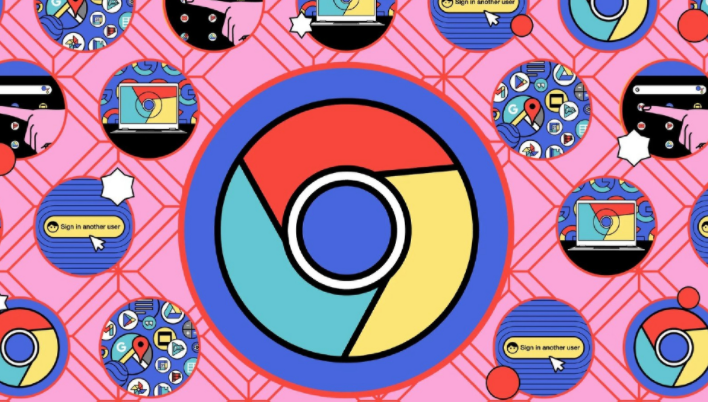
So richten Sie schnell die Google Chrome-Startseite ein
1 Öffnen Sie Google Chrome (wie im Bild gezeigt).
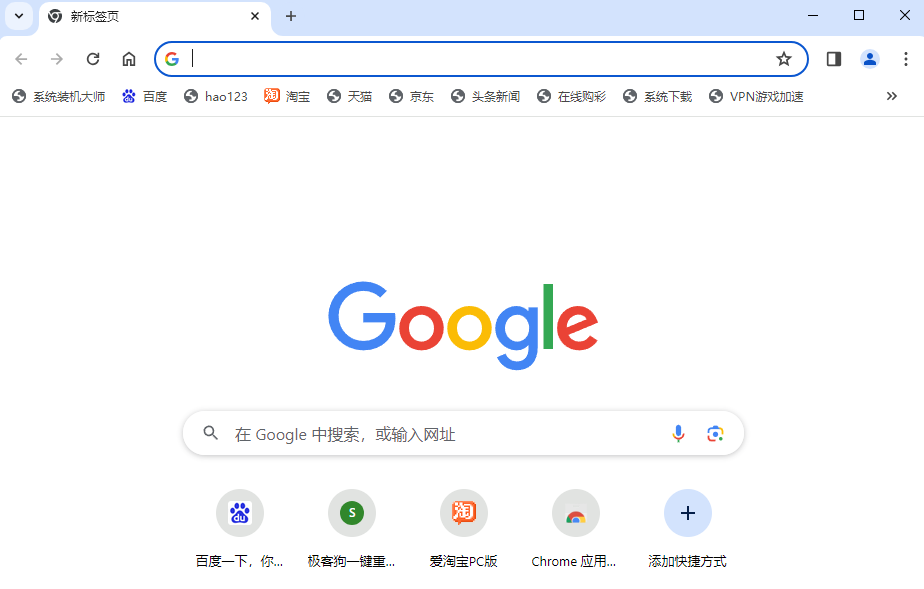
2. Klicken Sie auf die Menüschaltfläche in der oberen rechten Ecke der Benutzeroberfläche (wie im Bild gezeigt).
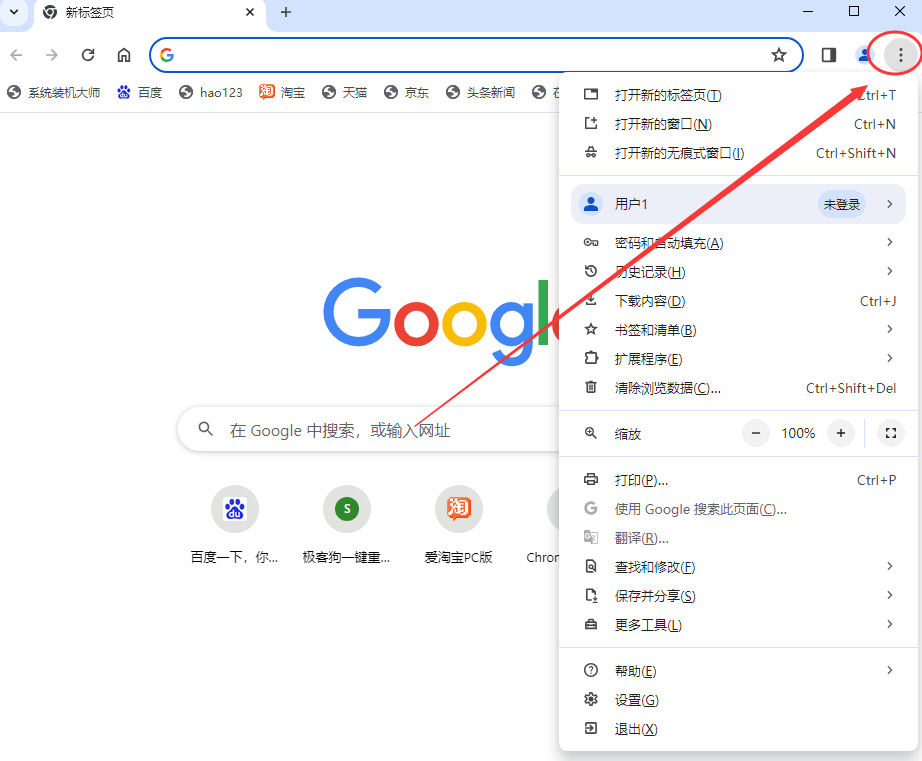
3. Wählen Sie die Option „Einstellungen“ (wie im Bild gezeigt).
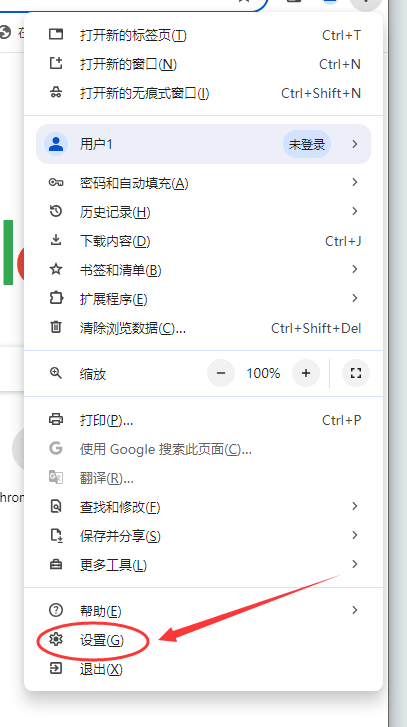
4. Suchen Sie im Einstellungsmenü nach „Suchmaschine“ (wie im Bild gezeigt).
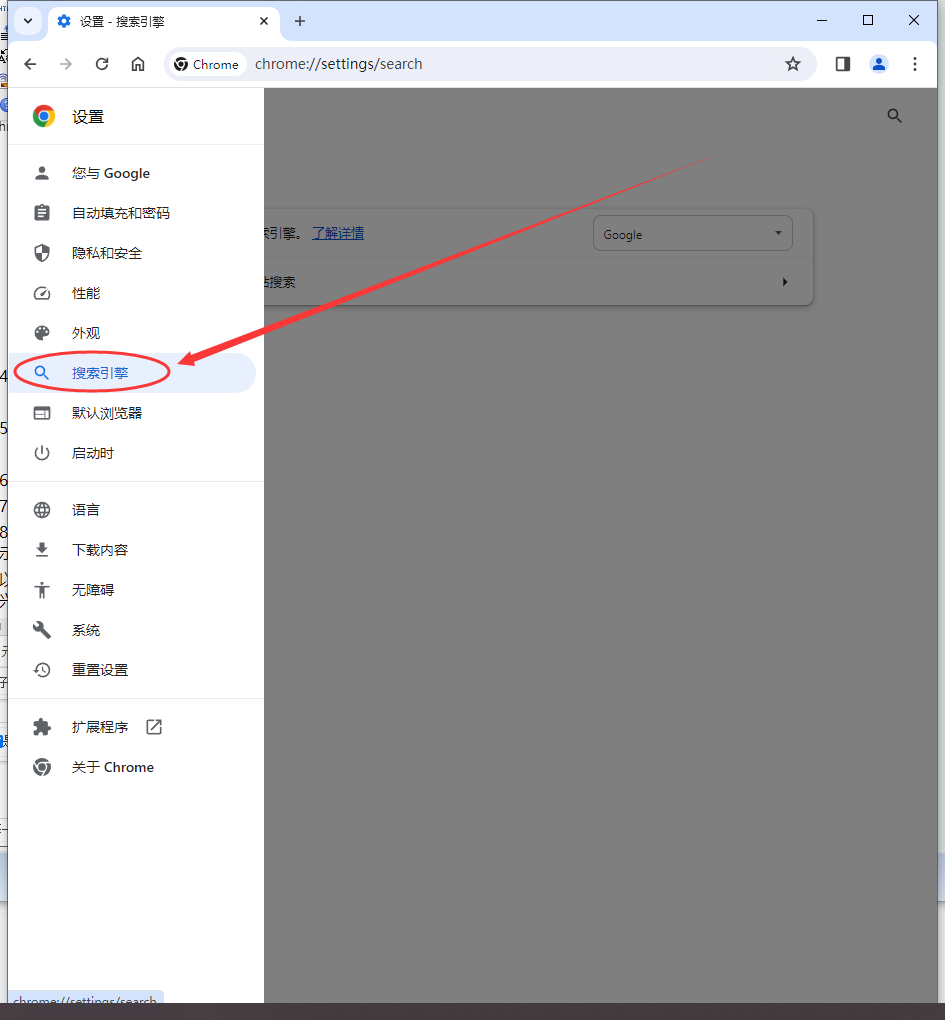
5. Klicken Sie auf das umgekehrte Dreieck neben „google“ (wie im Bild gezeigt).
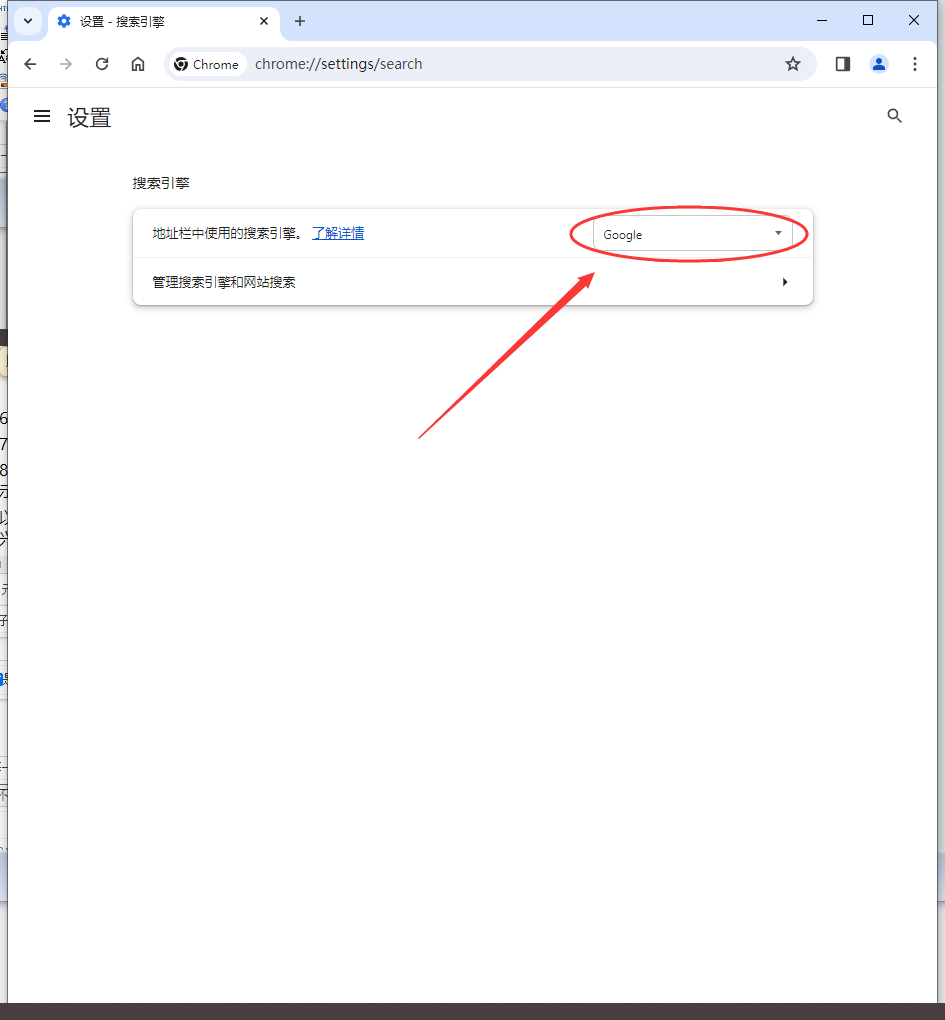
6. Wählen Sie Ihre Lieblingssuchmaschine, z. B. „Baidu“ (wie im Bild gezeigt).
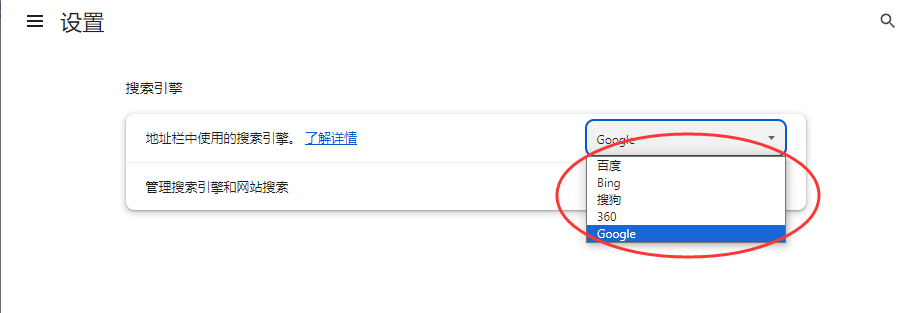
7. Nachdem Sie die oben genannten Schritte ausgeführt haben, wird beim erneuten Starten von Google Chrome automatisch die von Ihnen festgelegte Startseite geöffnet (wie im Bild gezeigt).
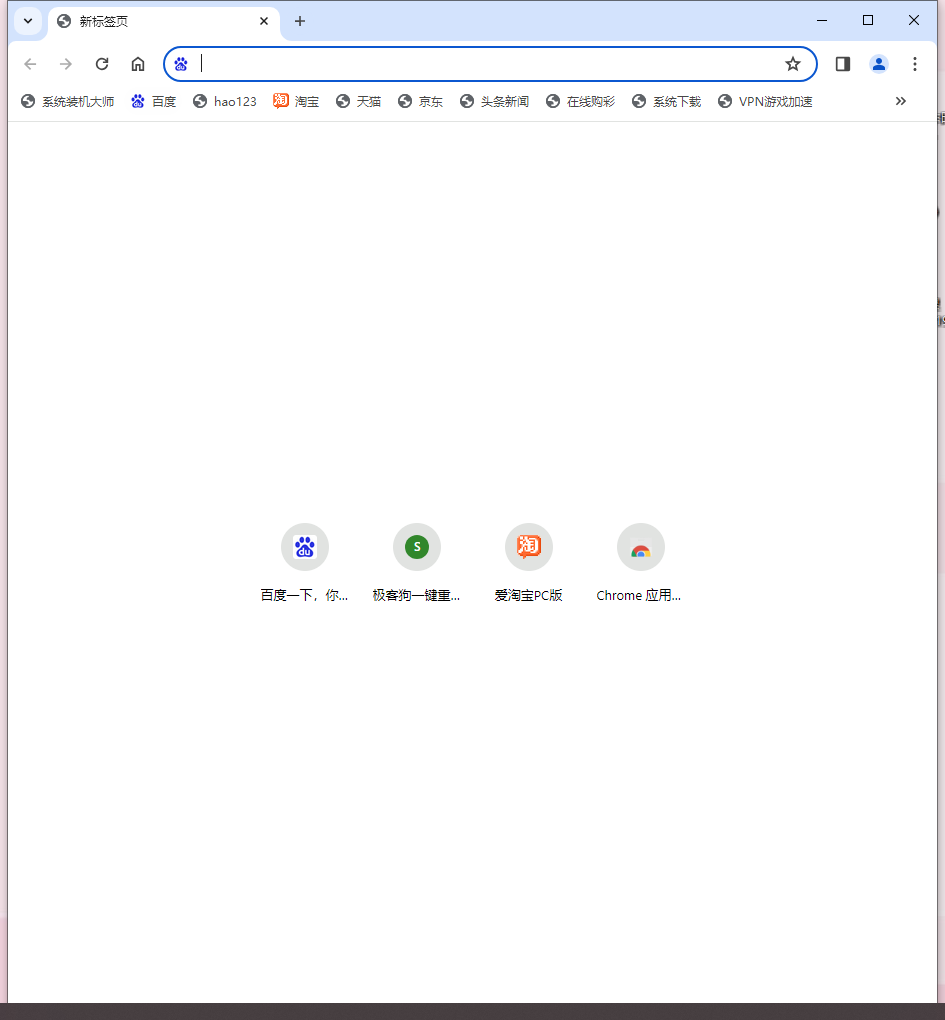
Das obige ist der detaillierte Inhalt vonSo richten Sie die Google Chrome-Startseite ein. Für weitere Informationen folgen Sie bitte anderen verwandten Artikeln auf der PHP chinesischen Website!
In Verbindung stehende Artikel
Mehr sehen- So legen Sie die Standard-Startseite für den Zugriff in yii fest
- Warum sollte vue.js Google Chrome verwenden?
- So ändern Sie die Standard-Homepage von Apache
- So senden Sie Webseiten mit Google Chrome von einem Gerät an ein anderes
- Wie kann das Problem gelöst werden, dass Google Chrome anzeigt, dass es nicht sicher ist?

